
绘制步骤如下。
(1)单击“注释”面板中的“多行文字”命令按钮 ,标注进户线的标准,结果如图6-294所示。
,标注进户线的标准,结果如图6-294所示。
(2)单击“绘图”面板中的“直线”命令按钮 ,绘制一条直线作为进户线的文字标注引线,效果如图6-295所示。
,绘制一条直线作为进户线的文字标注引线,效果如图6-295所示。
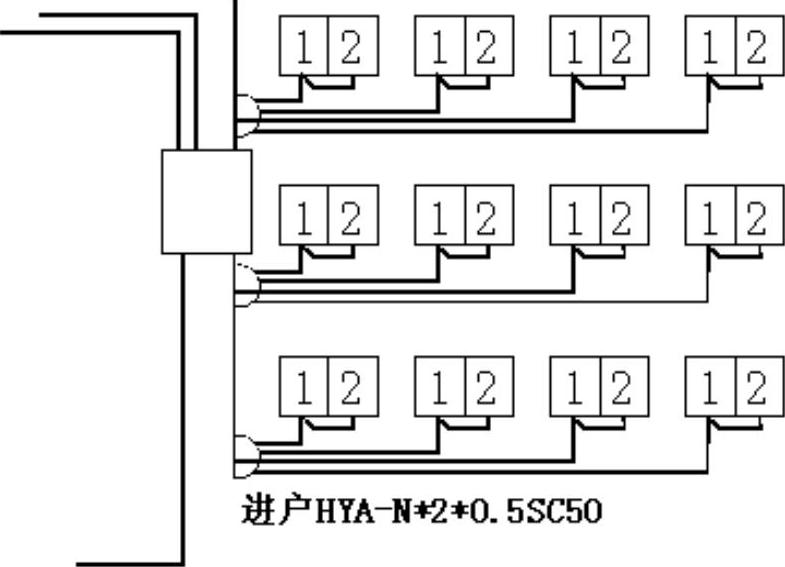
图6-294 标注的文字
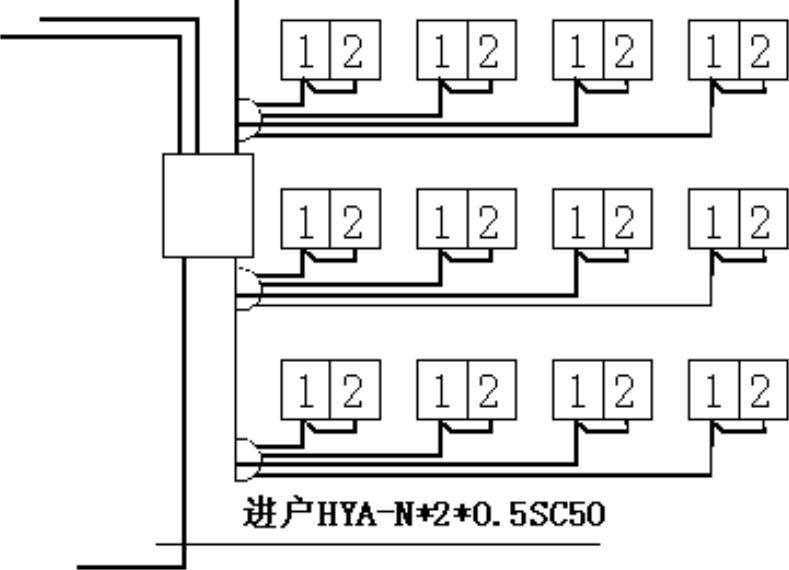
图6-295 绘制的引线
(3)单击“注释”面板中的“多行文字”命令按钮 ,标注至其他单元的进线标准,效果如图6-296所示。
,标注至其他单元的进线标准,效果如图6-296所示。
(4)单击“修改”面板中的“移动”命令按钮 ,把刚刚标注的文字适当移动位置,效果如图6-297所示。
,把刚刚标注的文字适当移动位置,效果如图6-297所示。
(5)单击“绘图”面板中的“直线”命令按钮 ,绘制直线作为至其他单元进线的文字标注引线,效果如图6-298所示。
,绘制直线作为至其他单元进线的文字标注引线,效果如图6-298所示。
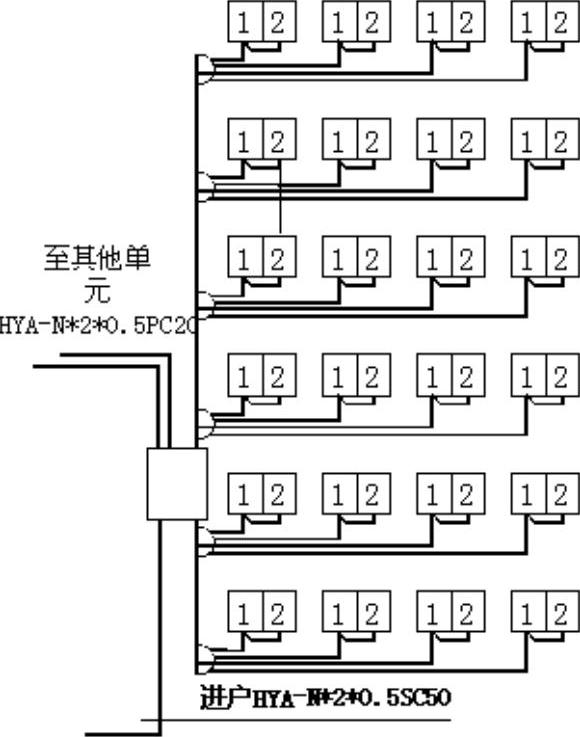
图6-296 标注的文字
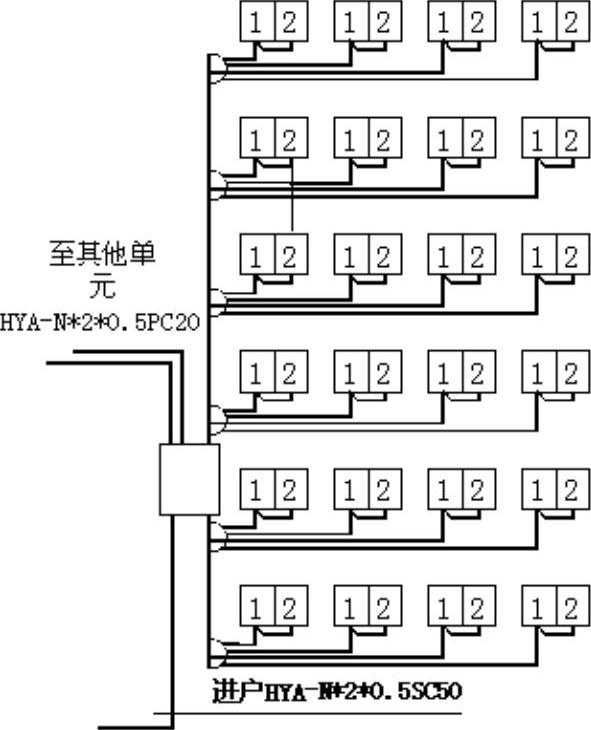
图6-297 移动的图形
(6)单击“注释”面板中的“多行文字”命令按钮 ,标注至分线盒的进线标准,效果如图6-299所示。
,标注至分线盒的进线标准,效果如图6-299所示。

图6-298 绘制的引线
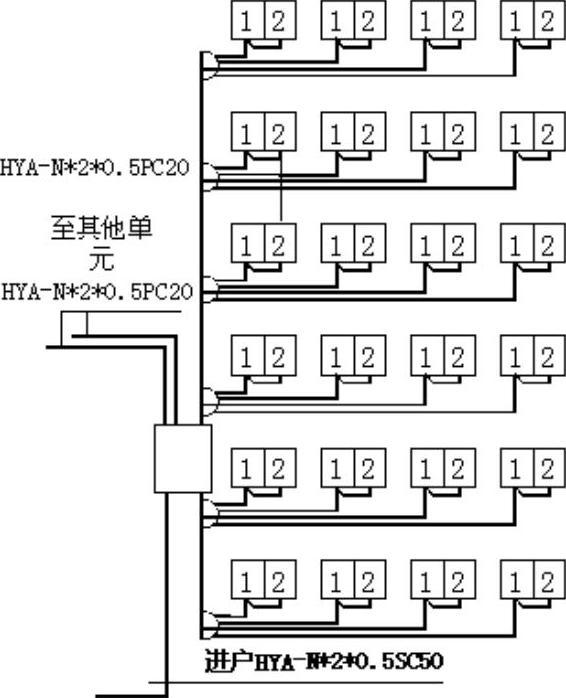
图6-299 标注的文字
(7)单击“绘图”面板中的“直线”命令按钮 ,绘制直线作为至分线盒进线的文字标注引线,效果如图6-300所示。
,绘制直线作为至分线盒进线的文字标注引线,效果如图6-300所示。
(8)单击“注释”面板中的“多行文字”命令按钮 ,标注分线盒到住户的进线标准,效果如图6-301所示。
,标注分线盒到住户的进线标准,效果如图6-301所示。
(9)单击“绘图”面板中的“直线”命令按钮 ,绘制直线作为分线盒到住户进线的文字标注引线,效果如图6-302所示。
,绘制直线作为分线盒到住户进线的文字标注引线,效果如图6-302所示。
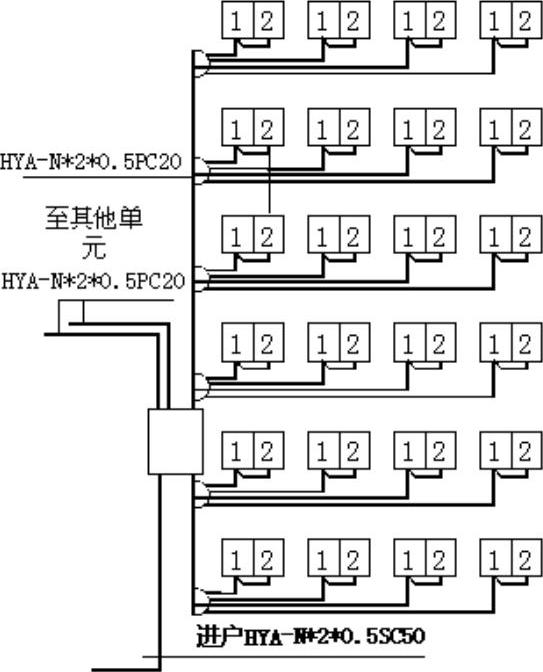
图6-300 绘制的引线
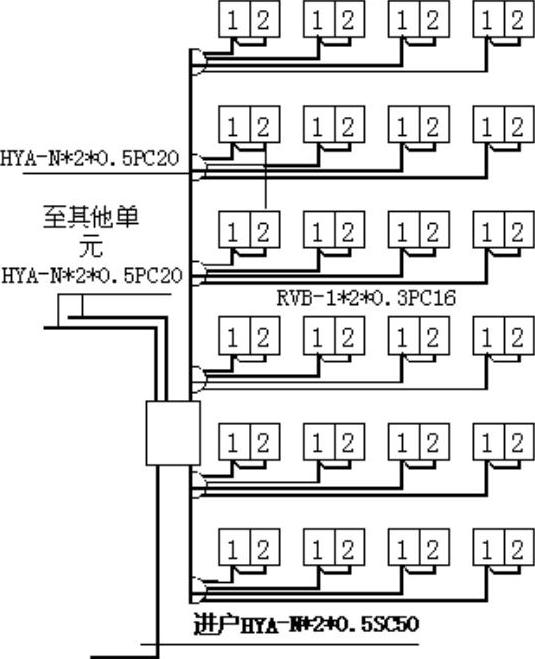
图6-301 标注的文字
(10)单击“注释”面板中的“多行文字”命令按钮 ,标注文字“分线盒”,效果如图6-303所示。
,标注文字“分线盒”,效果如图6-303所示。
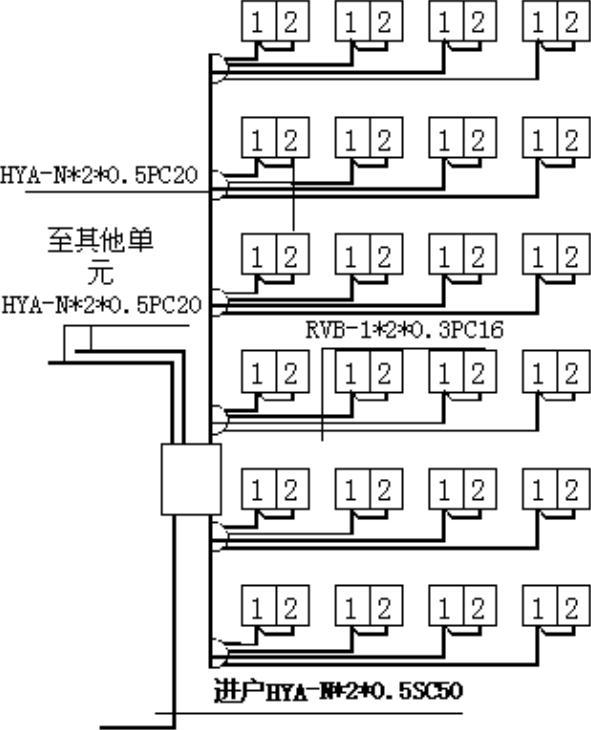
图6-302 绘制的引线(www.xing528.com)
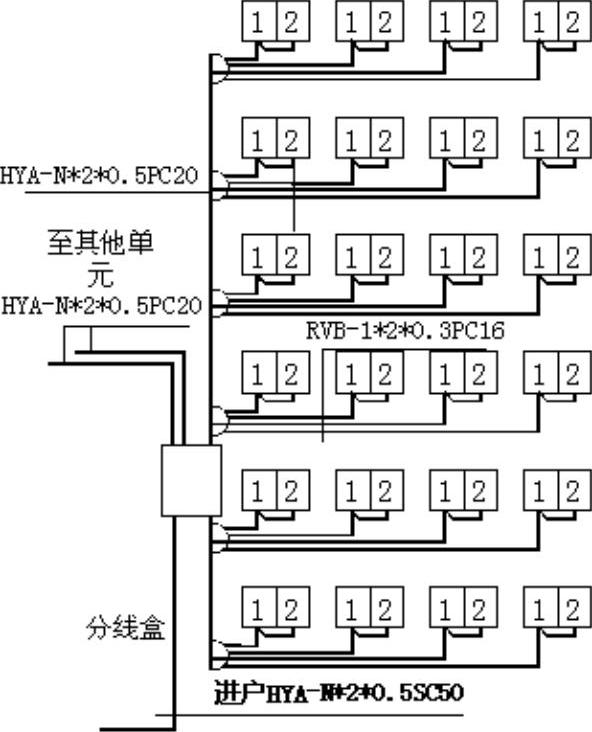
图6-303 标注的文字
(11)单击“绘图”面板中的“直线”命令按钮 ,绘制直线作为分线盒的文字标注引线,效果如图6-304所示。
,绘制直线作为分线盒的文字标注引线,效果如图6-304所示。
(12)单击“注释”面板中的“多行文字”命令按钮 ,标注文字“连接到房间中的终端插座”,表示进线最终连接的地方,效果如图6-305所示。
,标注文字“连接到房间中的终端插座”,表示进线最终连接的地方,效果如图6-305所示。
(13)单击“绘图”面板中的“直线”命令按钮 ,绘制直线作为刚刚输入标注文字的引线,效果如图6-306所示。
,绘制直线作为刚刚输入标注文字的引线,效果如图6-306所示。
(14)单击“注释”面板中的“多行文字”命令按钮 ,标注文字“1F”,表示1层,效果如图6-307所示。
,标注文字“1F”,表示1层,效果如图6-307所示。
(15)单击“绘图”面板中的“直线”命令按钮 ,绘制直线作为文字“1F”的文字标注引线,效果如图6-308所示。
,绘制直线作为文字“1F”的文字标注引线,效果如图6-308所示。
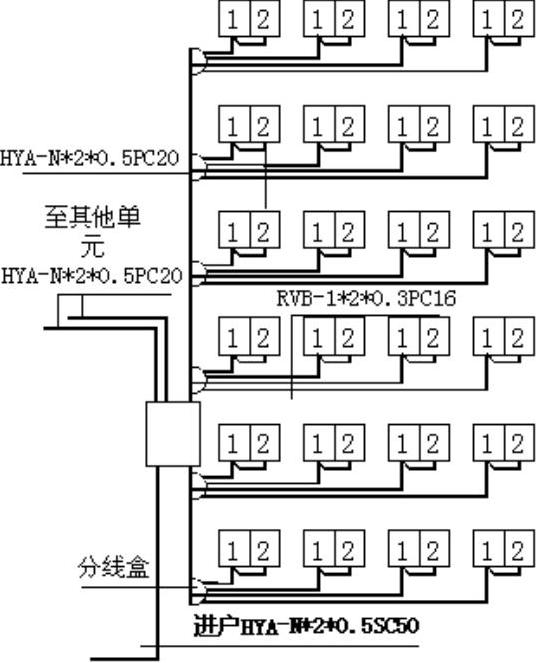
图6-304 绘制的引线
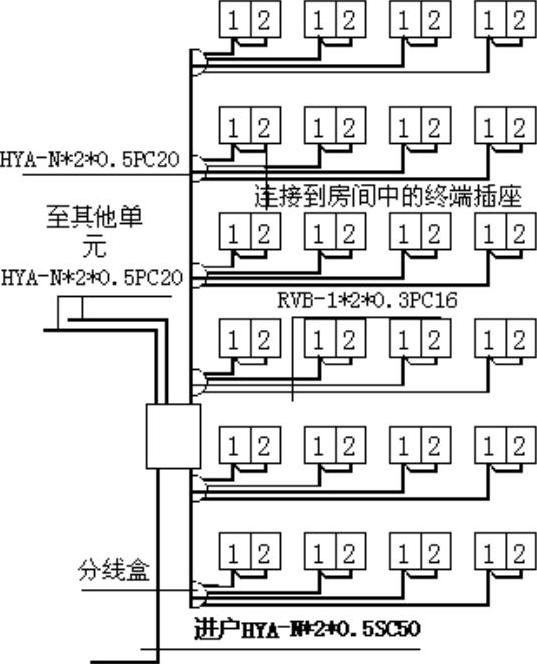
图6-305 标注的文字
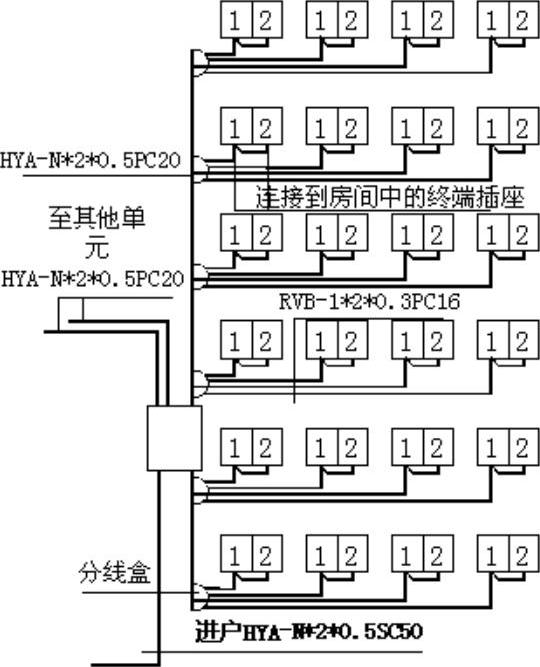
图6-306 绘制的引线
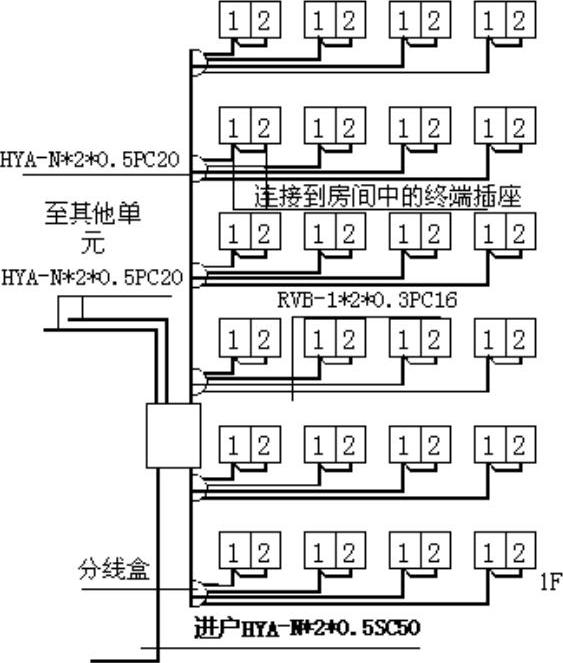
图6-307 标注的文字
(16)单击“修改”面板中的“复制”命令按钮 ,把如图6-309虚线所示的图形分别向上复制5份,距离分别为25、50、75、100和125,效果如图6-310所示。
,把如图6-309虚线所示的图形分别向上复制5份,距离分别为25、50、75、100和125,效果如图6-310所示。
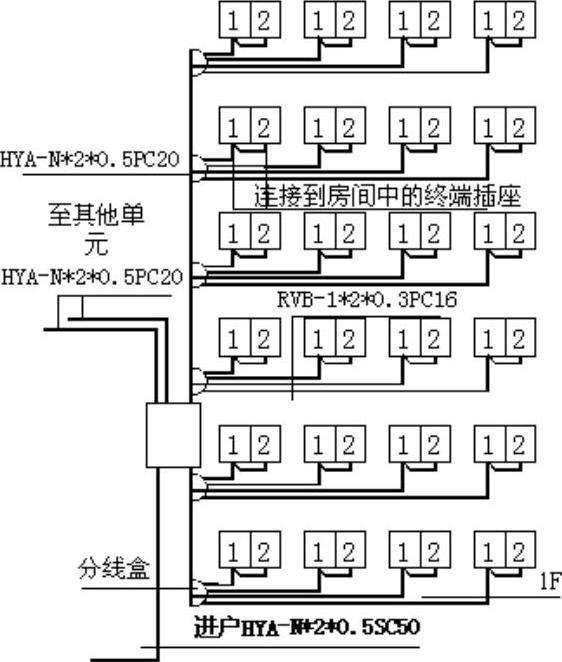
图6-308 绘制的引线
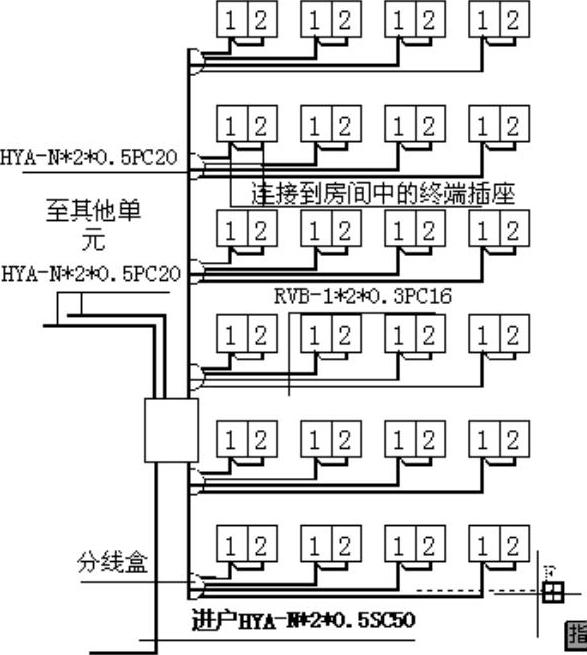
图6-309 复制的对象
(17)双击刚刚复制的文字,在“多行文字编辑器”面板中分别把这些文字改成“2F”、“3F”、“4F”、“SF”和“6F”,效果如图6-311所示。

图6-310 复制的效果

图6-311 修改的文字
(18)单击“修改”面板中的“拉伸”命令按钮 和“移动”命令按钮
和“移动”命令按钮 ,适当调整图形位置,使图形紧凑美观,最终效果如图6-312所示。
,适当调整图形位置,使图形紧凑美观,最终效果如图6-312所示。

图6-312 最终的效果
免责声明:以上内容源自网络,版权归原作者所有,如有侵犯您的原创版权请告知,我们将尽快删除相关内容。




